Pro bezpečnější sdílení souboru na webu je PDF nejznámějším formátem přenosných dokumentů, protože používá šifrování, které nemůže snadno upravit nikdo jiný než oprávněná osoba. Je to problém pro každého, kdo používá formát s heslem, protože pokaždé, když si prohlížíte dokument ve formátu PDF, budete muset zadat heslo.
Ideálně řečeno, odstranění hesel z PDF je to snadné, ale je to nezákonné, pokud k tomu nemáte oprávnění. Šifrování nebo kód můžete z PDF také odstranit, pouze pokud kód máte. To znamená, že pokračujte a přečtěte si různé metody, které jsme přidali k rychlému odstranění ochrany ze souboru PDF, který máte.
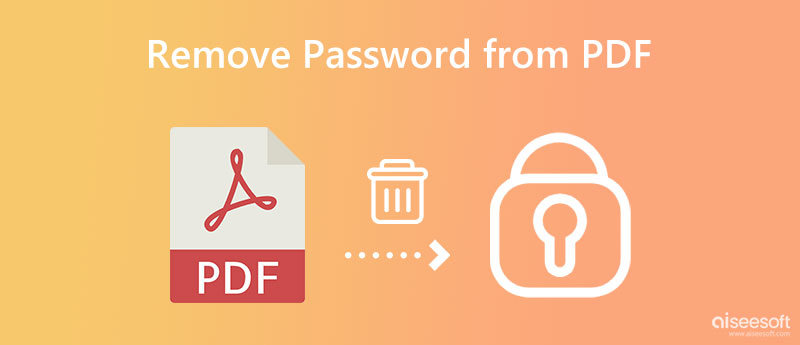
Přidání hesla do PDF je zásadní, ale jaký je důvod pro přidání šifrování do vašeho PDF dokumentu? Pokud neznáte účel, zde uvádíme 4 nejčastější důvody, proč je třeba přidat heslo do souborů PDF.
Nejlepším důvodem pro přidání hesla do PDF je omezit komukoli ve vytváření nebo publikování dat uvnitř PDF. Elektronická data můžete replikovat bez svolení původního vlastníka, jako u většiny obrázků JPG a dalších dokumentů. Pokud tedy chcete chránit obrázky JPG, které máte, začněte raději převodem JPG do PDF a poté k nim přidejte šifrování, abyste k nim měli přístup pouze vy.
I s pokročilou technologií mohou zloději snadno kopírovat a upravovat data PDF, která jste sdíleli, bez oprávnění, zvláště pokud nemají heslo. S pomocí a PDF Editor, změna by nikomu nedělala problém, raději k tomu přidejte zámek, aby to nikdo nemohl upravovat.
Po přidání hesla do PDF můžete nyní heslo poskytnout důvěryhodným lidem, aby mohli získat přístup k datům, které s nimi sdílíte, i když je formát PDF. Omezením počtu lidí, kteří si mohou PDF zobrazit, se snížilo procento každého, kdo jej upravoval a replikoval.
Významnější společnosti používají PDF kvůli zabezpečení, které jim přináší, což je nezbytné pro firemní publikace, které musí zůstat bezpečné a soukromé. Díky šifrování má každý omezený přístup k tisku souborů PDF, což lidem pomáhá omezit úniky interní komunikace.
Zmíněná aplikace bude neúplná, pokud ji nezahrneme Adobe Acrobat DC pro odstranění ochrany heslem z PDF. Je to offline aplikace, což znamená, že si ji budete muset stáhnout, abyste ji mohli používat. Pokud si také všimnete, aplikace je poháněna společností Adobe, což znamená, že k jejímu používání je nutné aplikaci zakoupit, ale její cena je nižší, zvláště pokud zvolíte standard. Začněme odstraňovat heslo provedením kroků níže.
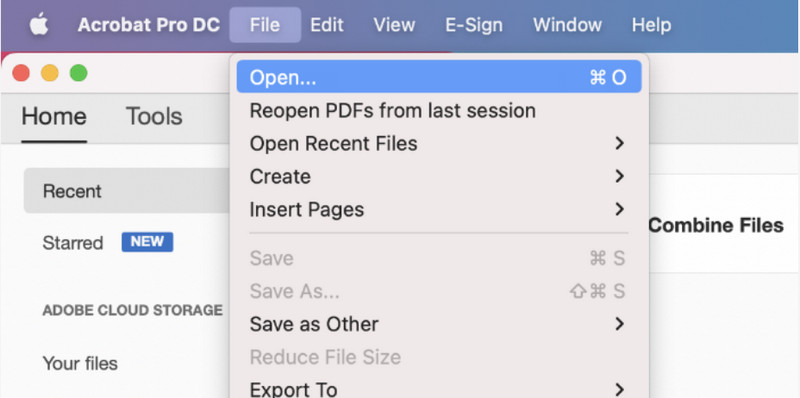
iLovePDF.com je online řešení PDF, které můžete použít k odstranění hesel vložených do souborů PDF. Kromě odstraňování hesel můžete aplikaci použít také k sloučit více PDF pokud to potřebujete udělat rychle. Kromě funkce bez instalace může aplikace zdarma vyřešit většinu problémů s PDF na webu. Pokud se tedy chcete dozvědět, jak odstranit heslo z PDF, postupujte podle následujících kroků.
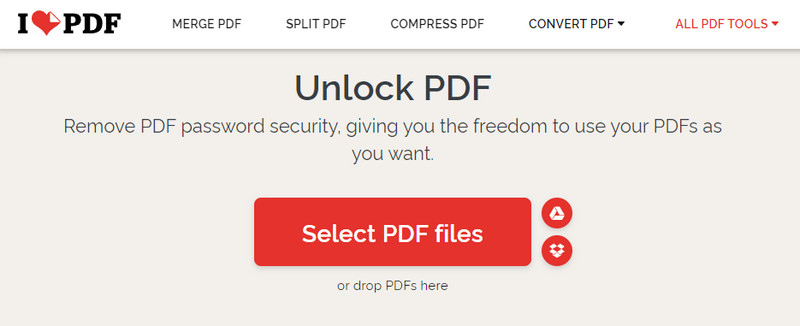
Dalším online způsobem, jak odstranit hesla z PDF, je MalýPDF. Stejně jako předchozí aplikace může být skvělým doplňkem k tomu, abyste věděli, jak ji používat, protože tento proces zvládá se zabezpečeným připojením. Chtít zmenšit velikost PDF v systému Mac? Tuto aplikaci lze použít jako kompresor na jakémkoli zařízení. Není to skvělé? No, je toho víc, než tato aplikace může nabídnout, ale další informace vás naučí, jak pomocí aplikace odstranit šifrování, které je přidáno do PDF.
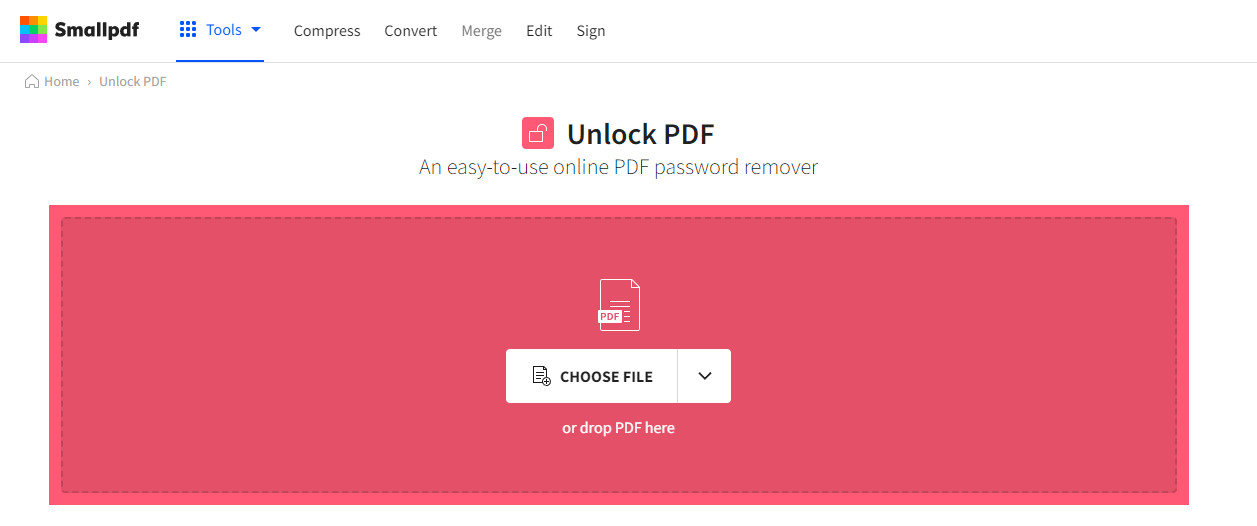
Online2PDF – Odstranění hesla PDF je poslední možností, kterou můžete použít k trvalému odstranění ochrany heslem z PDF. Vzhledem k tomu, že aplikace má jednoduché rozhraní, stále můžete problém vyřešit okamžitě, i když potřebujete být profesionálnější. Existují však omezení a také zobrazuje reklamy, které by vás mohly obtěžovat při odstranění hesla. Pokud vám tedy omezení a reklamy nevadí, pokračujte podle zde přidaných kroků.
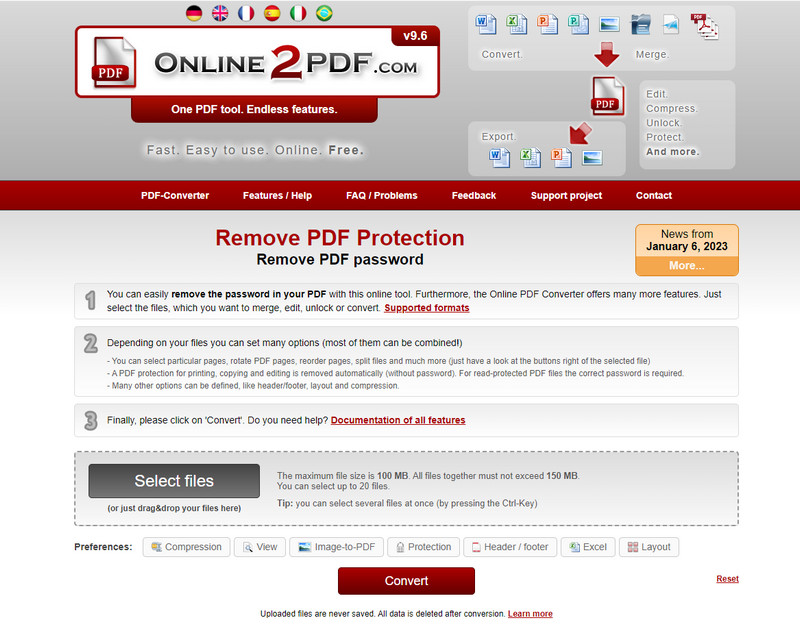
Nyní, když jste úspěšně odstranili heslo z PDF, je čas použít Aiseesoft PDF Converter Ultimate aby byla kompatibilní se všemi zařízeními. Tato aplikace je konečným řešením problému s kompatibilitou, který se s největší pravděpodobností vyskytuje u PDF. Zde můžete nahrát soubor PDF, kolik chcete, a převést je na JPG, PNG, GIF, BMP, TGA, HTML a mnoho dalších. Není aplikace úžasná a skutečně dokonalá v transformaci PDF? Nejste si jisti, zda je to skutečné nebo ne? Přečtěte si a dodržujte pokyny přidané zde a později se jimi můžete řídit
100% bezpečné. Žádné reklamy.
100% bezpečné. Žádné reklamy.
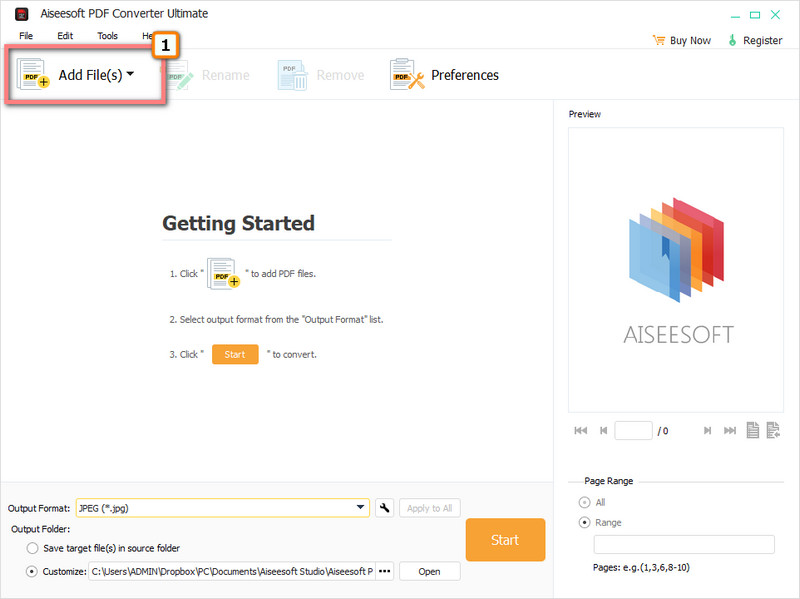
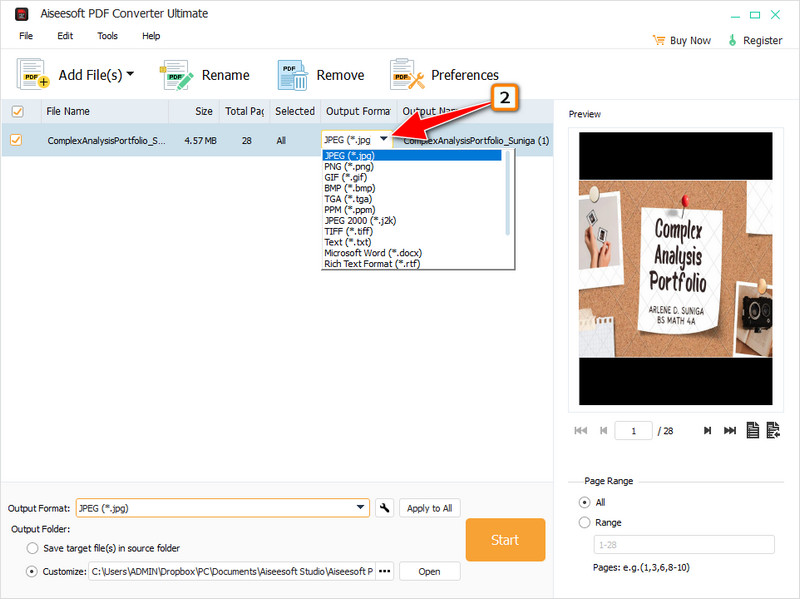
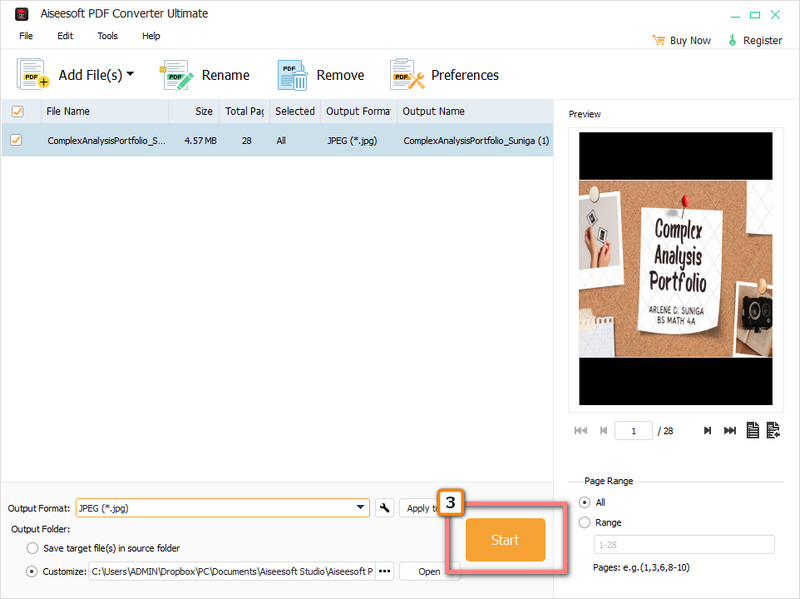
Kdo vytvořil PDF?
Dr. John Warnock, spoluzakladatel Adobe, způsobil koncem roku 1991 revoluci v digitálním formátu.
Jak uložit soubory PDF z WhatsApp na vašem iPhone?
Stejně jako při sdílení může funkce Share také uložit soubor PDF na váš iPhone. Pokud to nefunguje dobře, hledejte raději jinou cestu uložit soubory PDF z WhatsApp na vašem iPhone rychle.
Je PDF podporováno na všech zařízeních?
Existují některá kódování, která PDF používá a která jiná zařízení nedokážou přečíst, takže převod PDF do kompatibilního formátu se může hodit.
Proč investovat do čističky vzduchu?
Jak odstranit hesla z PDF? Zde jsme přidali čtyři různé aplikace, které vám mohou pomoci odstranit zašifrované heslo ze souboru PDF. Pokud však máte lepší představu o tom, jak problém vyřešit, máme oči a uši otevřené, abyste to níže navrhli.
Co si myslíte o tomto příspěvku?

Aiseesoft PDF Converter Ultimate je profesionální software pro převod PDF, který vám pomůže převést PDF do Word / Text / Excel / PPT / ePub / HTML / JPG / PNG / GIF.
100% bezpečné. Žádné reklamy.
100% bezpečné. Žádné reklamy.